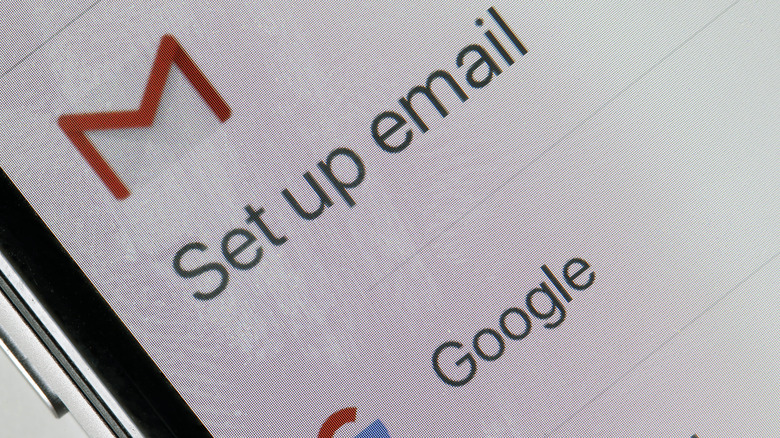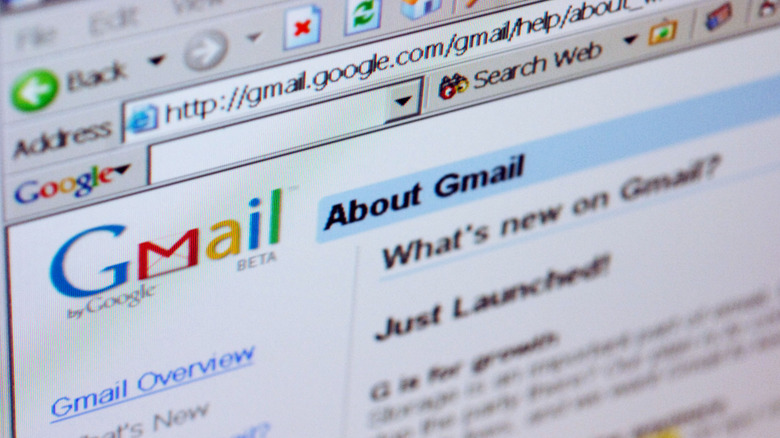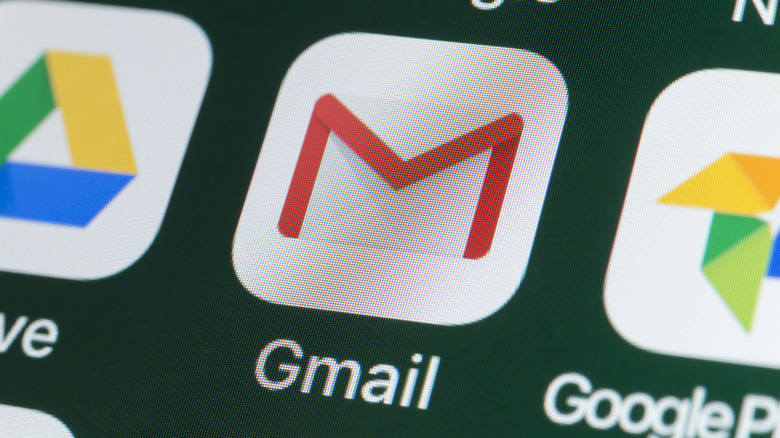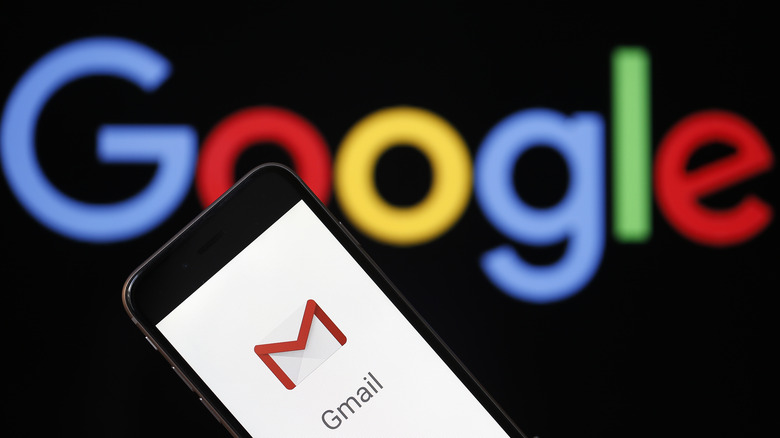جیمیل، سرویس ایمیل رایگان گوگل، تقریباً ۲۰ سال از عمرش می گذرد و در ۱ آوریل ۲۰۰۴ به عنوان نسخه بتای عمومی فقط با دعوت راه اندازی شد. در روزهای اولیه آن، کمبود فقط دعوت و این واقعیت که به نظر می رسید گوگل در حال ساخت تله موش بهتری است. حسابهای جیمیل را بسیار مطلوب کرد، به گونهای که دیگر سرویسهای ایمیل رایگان اینطور نبودند. درست یا نادرست، مدتهاست که تصور میشود آدرسهای AOL، Yahoo و Hotmail به نحوی کمتر هستند، به گونهای که Gmail اینطور نیست.
جیمیل پس از بیش از پنج سال استفاده توسط عموم، رسماً از وضعیت بتا خارج شد و از آن زمان تاکنون، همهگیر شده است. با ۱۵ گیگابایت فضای ذخیره سازی، رابط تمیز و انواع مختلف ویژگی هایی که به شما امکان می دهد صندوق ورودی جیمیل خود را فیلتر کنید، این یک گزینه عالی برای هر کسی است که مایل است در اکوسیستم گوگل غوطه ور شود. با این حال، ویژگیها به همین جا ختم نمیشوند: به عنوان مثال، برای افرادی که از حریم خصوصی آگاه هستند، Gmail به شما امکان می دهد ایمیل های محافظت شده با رمز عبور ارسال کنید با پیامک رمز عبور به شماره تلفن همراه گیرنده. بنابراین، اگر به دلایلی هنوز وارد سفر نشده اید، بیایید به نحوه راه اندازی حساب جیمیل خود و پیوستن به بیش از یک میلیارد کاربر فعال فعلی بپردازیم.
نحوه راه اندازی جیمیل
برای راه اندازی یک حساب جیمیل جدید از مرورگر وب خود:
- رفتن به Gmail.com.
- روی ایجاد حساب کلیک کنید.
- روی نوع حسابی که میخواهید از منوی کشویی بهدستآمده کلیک کنید – شخصی، کودک، یا محل کار/تجاری – اما برای اهداف این راهنما، برای استفاده شخصی من را انتخاب میکنیم.
- نام خود را وارد کرده و روی Next کلیک کنید.
- تاریخ تولد و جنسیت خود را انتخاب/وارد کنید (گزینههای Rather not say و Custom وجود دارد)، سپس روی Next کلیک کنید.
- روی دکمه رادیویی کنار گزینه دلخواه خود از بین دو آدرس ایمیل پیشنهادی کلیک کنید یا آدرس جیمیل خود را ایجاد کنید – و در صورت انتخاب آن گزینه آدرس ایمیل انتخابی خود را وارد کنید – سپس روی Next کلیک کنید.
- رمز عبور انتخابی خود را در هر دو کادر Password و Confirm وارد کنید، سپس روی Next کلیک کنید. اطمینان حاصل کنید که از چیزی استفاده میکنید که نسبتاً ایمن است و نه چیزی که برای هر حساب دیگری استفاده میکنید.
- شماره تلفن همراه خود را وارد کنید و روی Next کلیک کنید تا Google بتواند روند تأیید اینکه شما یک انسان است و نه یک ربات هرزنامه، آغاز شود.
- کدی را که برایتان پیامک شده است وارد کنید و روی Next کلیک کنید.
مراحل نهایی راه اندازی مرورگر Gmail
هنوز چند مرحله دیگر برای پشت سر گذاشتن حساب Gmail شما وجود دارد:
- اگر آدرس ایمیل فعال دیگری دارید که میخواهید از آن برای بازیابی حساب استفاده کنید، آن را در قسمت آدرس ایمیل بازیابی وارد کنید و روی Next کلیک کنید. در غیر این صورت روی Skip کلیک کنید.
- Gmail از شما میپرسد که آیا میخواهید شماره تلفنی برای اهداف امنیتی به حساب اضافه شود، و شمارهای که قبلاً وارد کردهاید بهطور خودکار در قسمت شماره تلفن پر شود. در صورت تمایل میتوانید شماره را تغییر دهید، اما بدون در نظر گرفتن این موضوع، میتوانید روی Next کلیک کنید تا با هر شمارهای که انتخاب میکنید ادامه دهید یا «Skip» را بدون وارد کردن شماره تلفن حساب، ادامه دهید.
- اطمینان حاصل کنید که اطلاعات حسابی که وارد کرده اید دقیق است، سپس روی Next کلیک کنید.
- توافقنامه “حریم خصوصی و شرایط” Google را بخوانید، به پایین پیمایش کنید و روی “موافقم” در پایین صفحه کلیک کنید.
- برای تأیید تنظیمات شخصیسازی، روی تأیید کلیک کنید یا گزینههای بیشتر را برای بررسی مواردی که میتوانید با آن سرهم کنید، کلیک کنید. در آنجا، میتوانید از ذخیره فعالیت وب و برنامهتان در حساب Google خودداری کنید، تبلیغات شخصیشده ارائه شود و/یا سابقه YouTube خود را در حساب Google خود ذخیره کنید. سپس پس از اتمام کار، در پایین صفحه گزینه های بیشتر، روی موافقم کلیک کنید.
خودشه! شما یک حساب جیمیل جدید راه اندازی کرده اید! اما اگر بخواهید به جای مرورگر دسکتاپ/لپ تاپ، روی گوشی خود ثبت نام کنید، چه؟
دستورالعمل های موبایل
برای ثبت نام در جیمیل، باید این کار را از طریق اپلیکیشن موبایل انجام دهید. اگر میخواهید از جیمیل در گوشی اندرویدی استفاده کنید، تقریباً مطمئناً از پیش نصب شده است، و اگر میخواهید از جیمیل در آیفون استفاده کنید، باید آن را از اپ استور دانلود کنید. از آنجا:
- برنامه جیمیل را باز کنید.
- اگر در حال حاضر هیچ حساب کاربری ندارید، بلافاصله از شما خواسته می شود که یک حساب کاربری ایجاد کنید، بنابراین دستورات روی صفحه را دنبال کنید. اگر قبلاً یک حساب دارید و میخواهید حساب دیگری اضافه کنید، روی دکمه منو در گوشه سمت راست بالا و سپس افزودن یک حساب دیگر ضربه بزنید.
- روی Google ضربه بزنید.
- اگر از شما خواسته شد، احراز هویت (اثرانگشت/کد عبور و غیره) را انجام دهید تا مطمئن شوید که مالک تلفن هستید.
- روی ایجاد حساب در زیر رابط ورود به سیستم ضربه بزنید، سپس برای استفاده شخصی یا برای کار یا تجارت من را انتخاب کنید. باز هم، ما از اولی برای این راهنما استفاده می کنیم.
- نام خود را وارد کنید و روی Next ضربه بزنید.
- تاریخ تولد و جنسیت خود را وارد کنید و روی Next ضربه بزنید.
- روی ایمیل پیشنهادی مورد نظر خود ضربه بزنید یا آدرس ایمیل خود را ایجاد کنید. اگر مورد دوم را انتخاب کردید، آدرس مورد نظر خود را وارد کنید و روی Next ضربه بزنید.
- رمز عبور انتخابی خود را وارد کرده و روی Next کلیک کنید.
دستورالعمل های نهایی برای موبایل
برای ادامه راهاندازی حساب در برنامه Gmail:
- وقتی از شما پرسیده شد که میخواهید یک شماره تلفن اضافه کنید، روی Skip یا Yes, I’m in ضربه بزنید. اگر مورد دوم باشد، از شماره اختصاص داده شده به تلفن شما استفاده میکند. همچنین میتوانید روی گزینههای بیشتر ضربه بزنید و انتخاب کنید که شماره تلفن اضافه نشود، شرکت کنید و شماره خود را در همه سرویسهای Google اضافه کنید، یا شماره را فقط برای اهداف امنیتی حساب اضافه کنید. روی انتخاب خود ضربه بزنید و سپس روی Done ضربه بزنید.
- روی Next ضربه بزنید تا شماره شما تأیید شود.
- بررسی کنید که اطلاعات حساب شما صحیح است و روی Next ضربه بزنید.
- شرایط خدمات را مرور کنید، به پایین بروید و روی موافقم ضربه بزنید.
- از شما خواسته می شود تا شخصی سازی را تأیید کنید، می توانید گزینه های بیشتری را تأیید یا مشاهده کنید. اگر روی دومی ضربه بزنید، میتوانید با ضربه زدن روی گزینههای مربوطه انتخاب کنید که آیا میخواهید فعالیت وب و برنامهتان را در حساب Google خود ذخیره کنید، آگهیهای شخصیشده برای شما نمایش داده شود یا نه. سپس روی موافقم ضربه بزنید.
تمام است، شما آماده اید!
منبع: https://www.slashgear.com/1449270/how-to-create-gmail-account-guide/